SyncToy segítségével szinkronizáljon minden mappát a Dropboxba
Szeretne egy Dropbox-szal szinkronizált mappát tartani anélkül, hogy áthelyezné a Dropbox mappába? Az alábbiakban bemutatjuk, hogyan lehet szinkronizálni a számítógép bármely mappáját a Dropbox segítségével.
A Dropbox egy nagyszerű szolgáltatás a fájlok szinkronizálására a számítógépek és a felhő között. Sajnos azonban fájlokat és mappákat kell helyeznie a Dropbox mappába a szinkronizáláshoz. A mappákat áthelyezheti a Dropboxba, és szimbolikus linket hozhat létre az eredeti helyükön, de ez nehéz lehet beállítani. A könnyebb megoldás az lenne, ha a mappákat szinkronizálná egy új mappába a Dropbox-ban, így minden változatlan marad. Így tehetjük ezt a Dropboxban a SyncToy használatával.
Elkezdeni
Először győződjön meg róla, hogy van-e Dropbox (link alatt) telepítve és telepítve van a számítógépen.
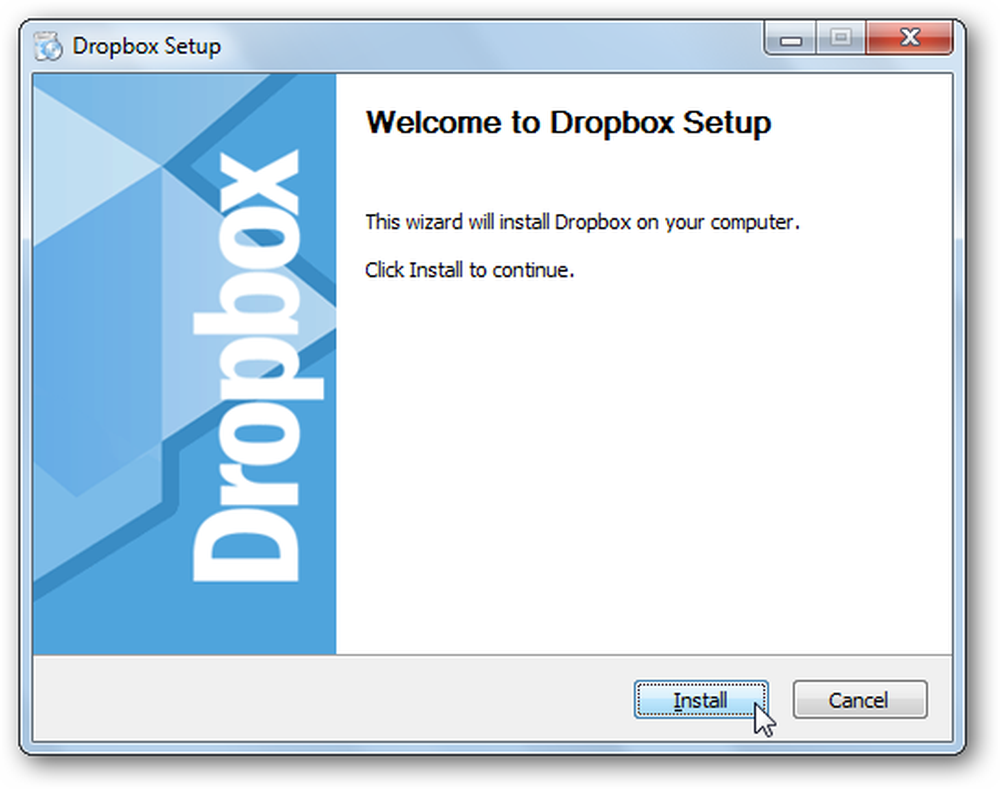
Ezután töltse le és telepítse a SyncToy-t (link alatt). Győződjön meg róla, hogy letölti a számítógép megfelelő verzióját, mivel 32 és 64 bites verzió áll rendelkezésre.

Ha még nincs telepítve a Sync Framework, akkor először kéri, hogy telepítse azt. Ez már szerepel a SyncToy telepítőben, így nem kell aggódnia a külön letöltés miatt.
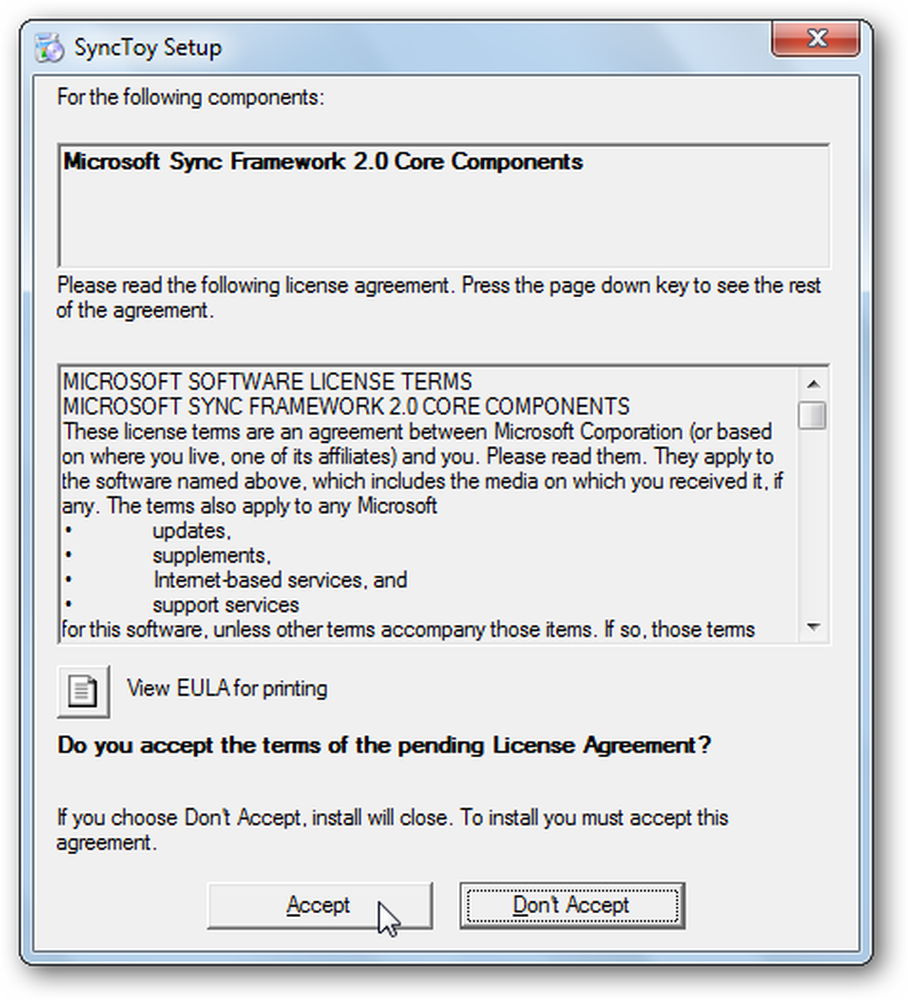
A telepítés után automatikusan elindítja a SyncToy telepítőt; a szokásos módon.
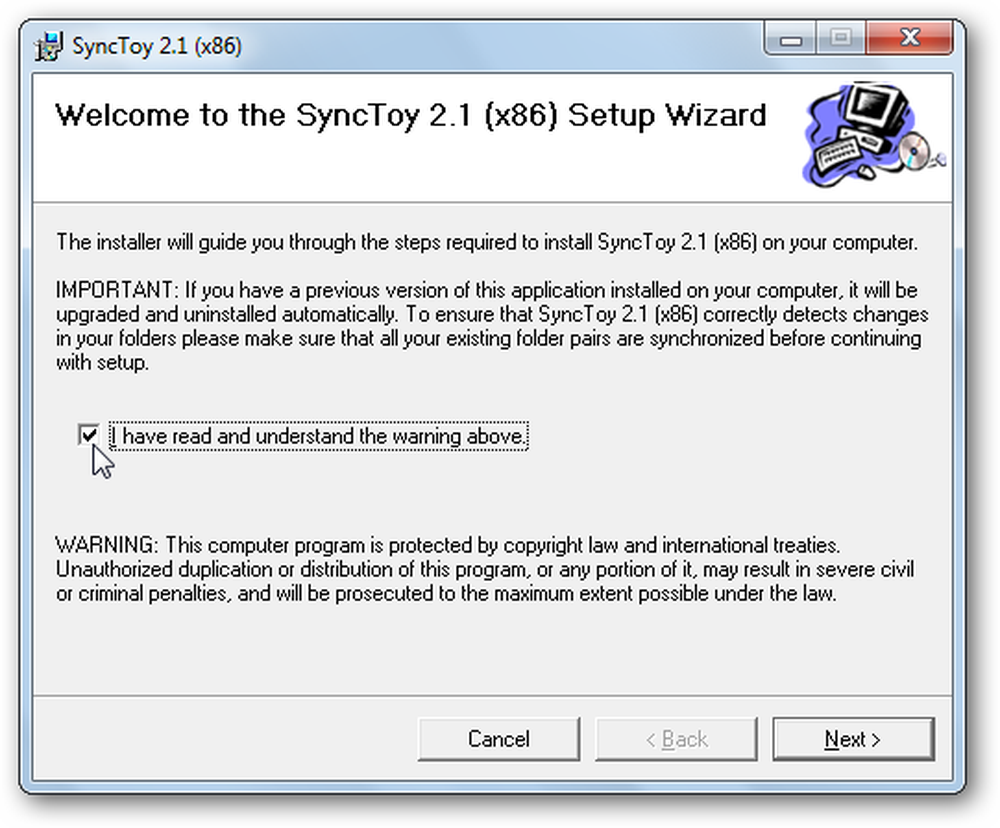
Amikor először futtatja a SyncToy-t, felkérik, hogy vegyen részt a visszajelzési programban; válassza ki, hogy részt kíván-e venni, és kattintson az OK gombra. Most már készen áll a fájlok és mappák szinkronizálására a Dropbox segítségével.
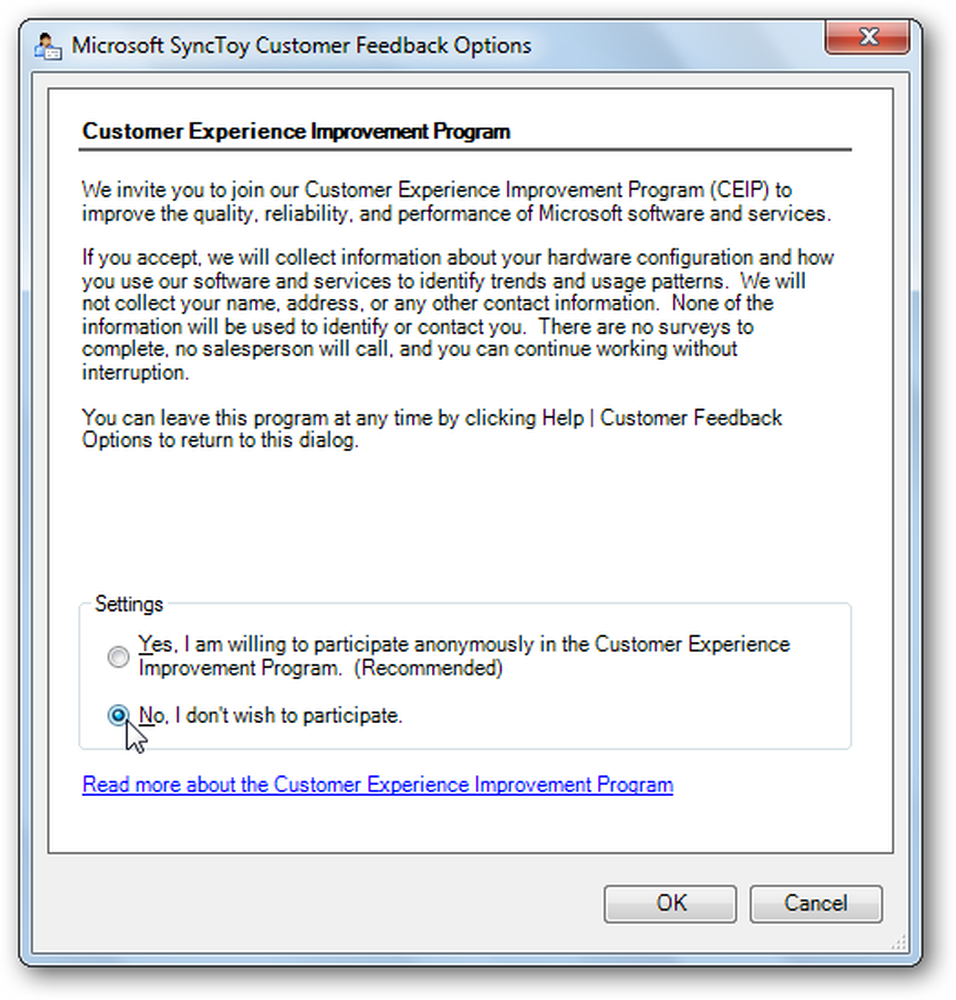
Mappa szinkronizálása a Dropbox segítségével
Ha egy mappát szinkronizálni szeretne a Dropbox segítségével, futtassa a SyncToy-t és kattintson a gombra Új mappa pár létrehozása.
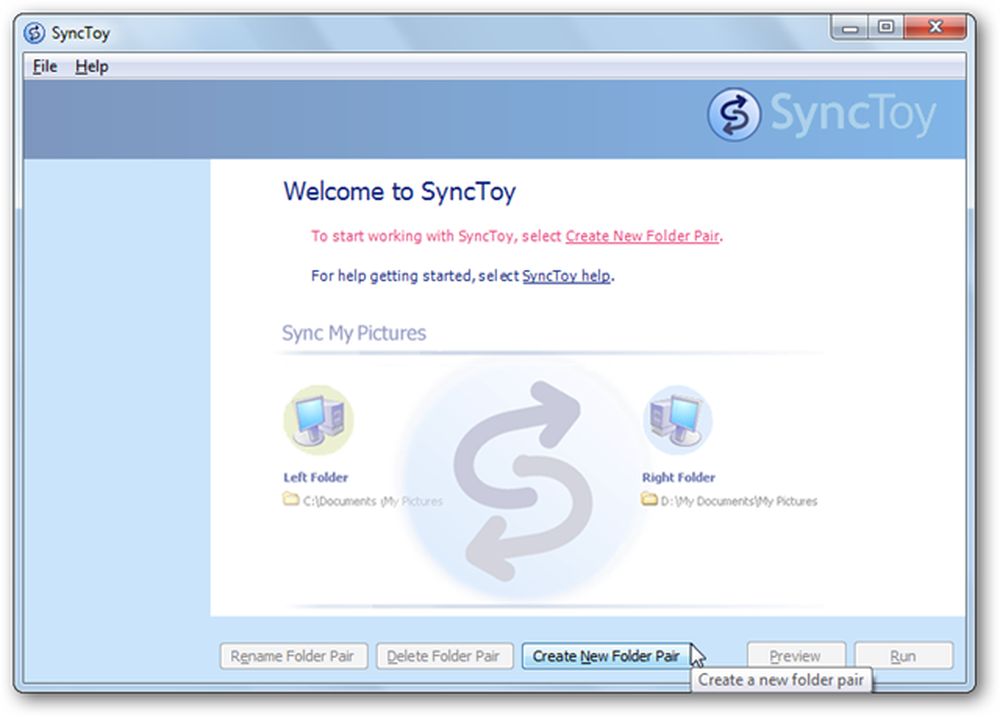
A Bal mappa mezőben válassza ki a Dropbox segítségével szinkronizálni kívánt mappát, majd válassza ki a Dropbox mappát, amelyre az adatokat szinkronizálni kívánja. Jobb mappa mező.
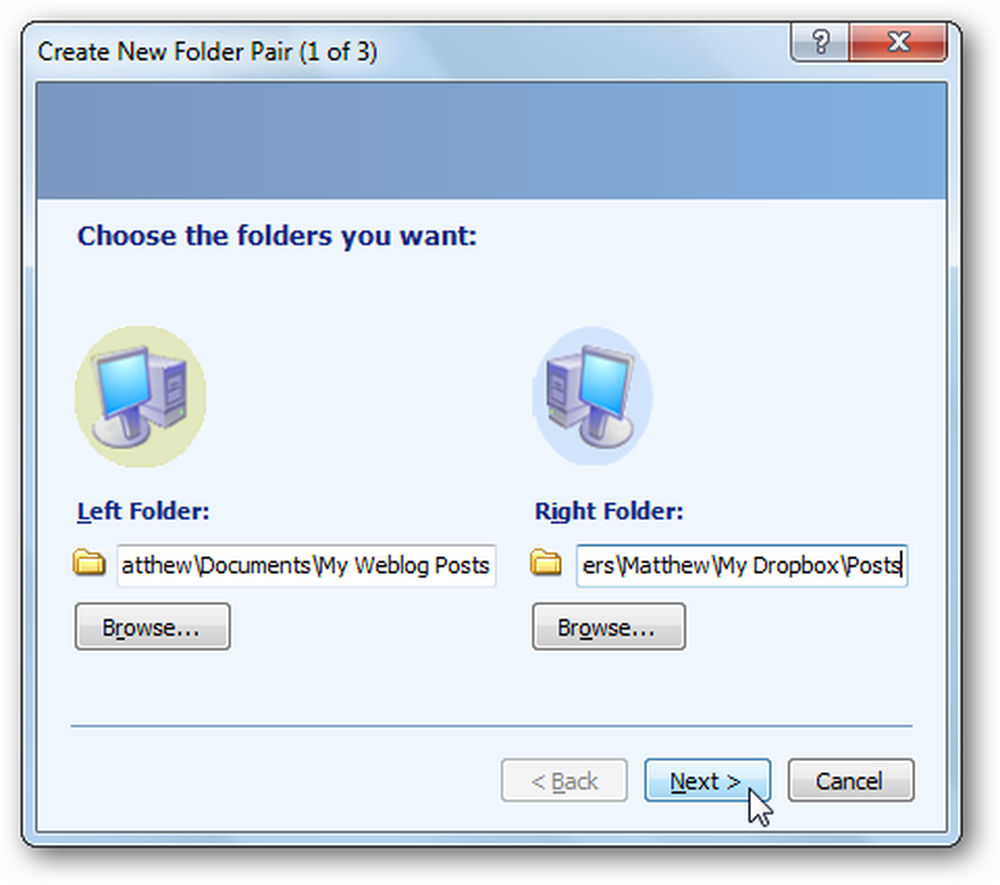
Most válassza ki, hogyan kívánja szinkronizálni a mappát. Választ szinkronizálása ha több számítógépen szeretné szerkeszteni a fájlokat, és megőrzi a változásokat mindegyik között. A legtöbb felhasználó számára, szinkronizálása a legjobb megoldás. választ Visszhang ha egyszerűen csak menteni szeretné a fájlokat a Dropbox-ba, de nem mentse vissza a számítógépen lévő fájlok visszaállításait. Vagy válassza a Közreműködés lehetőséget, hogy az új fájlokat mindkét irányba másolja, de soha ne távolítsa el a törölt fájlokat a Dropbox mappájából. Kattints Következő miután elvégezte a kiválasztást.
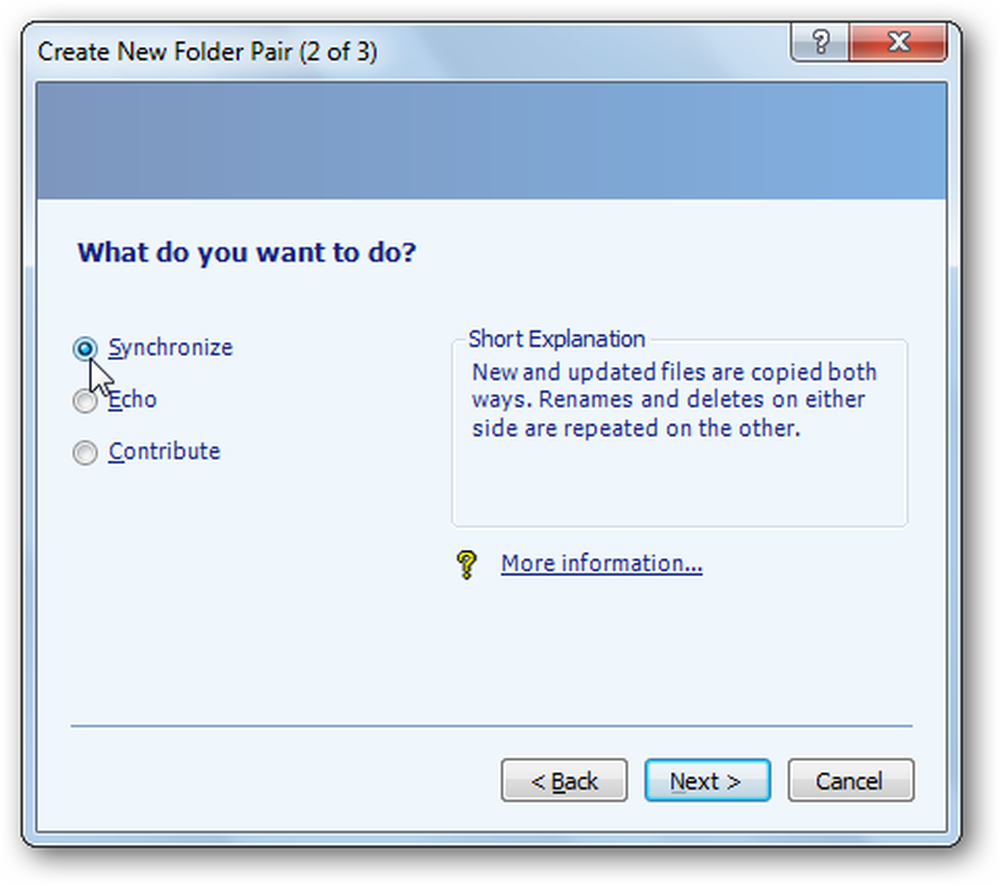
Végül adja meg a szinkronizálás páros nevét, és válassza a lehetőséget Befejez.
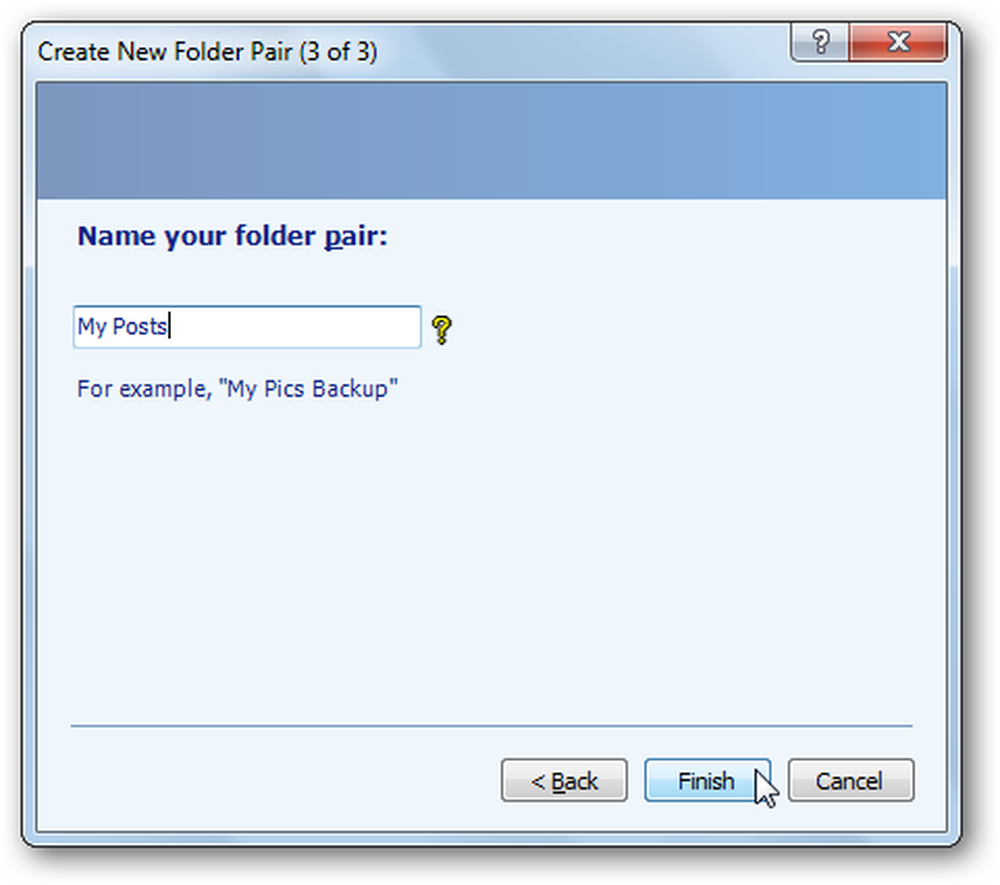
Futtassa a mappa szinkronizálást
A fájlpár beállítása után a bal oldali menüből kiválaszthatja azt. Kattints Fuss folytassa és szinkronizálja a fájlokat.
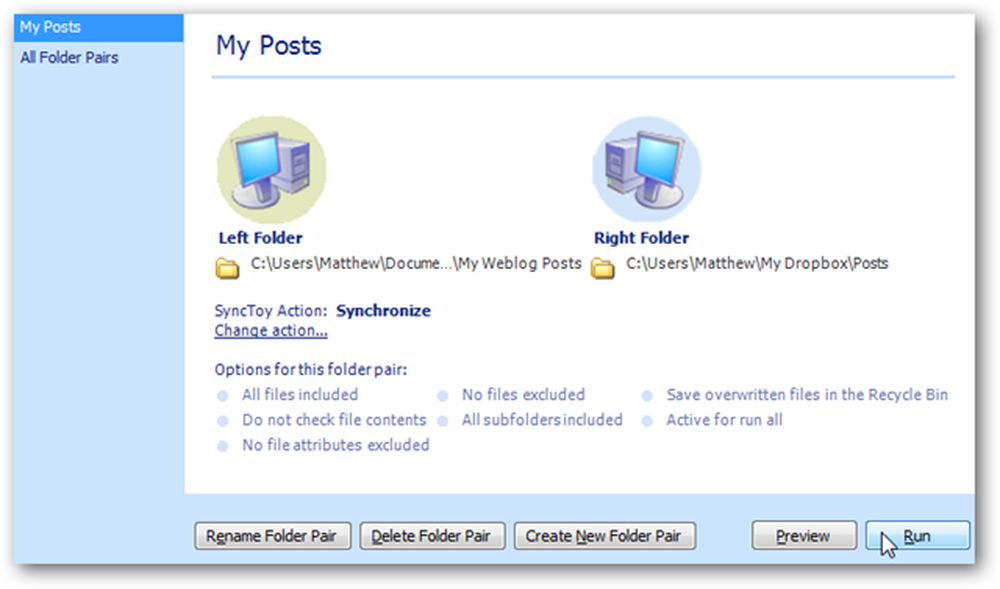
Most a szinkronizálás az összes új fájlt és módosítást átveszi a Dropbox mappába, és megmondja, hogy vannak-e hibák.
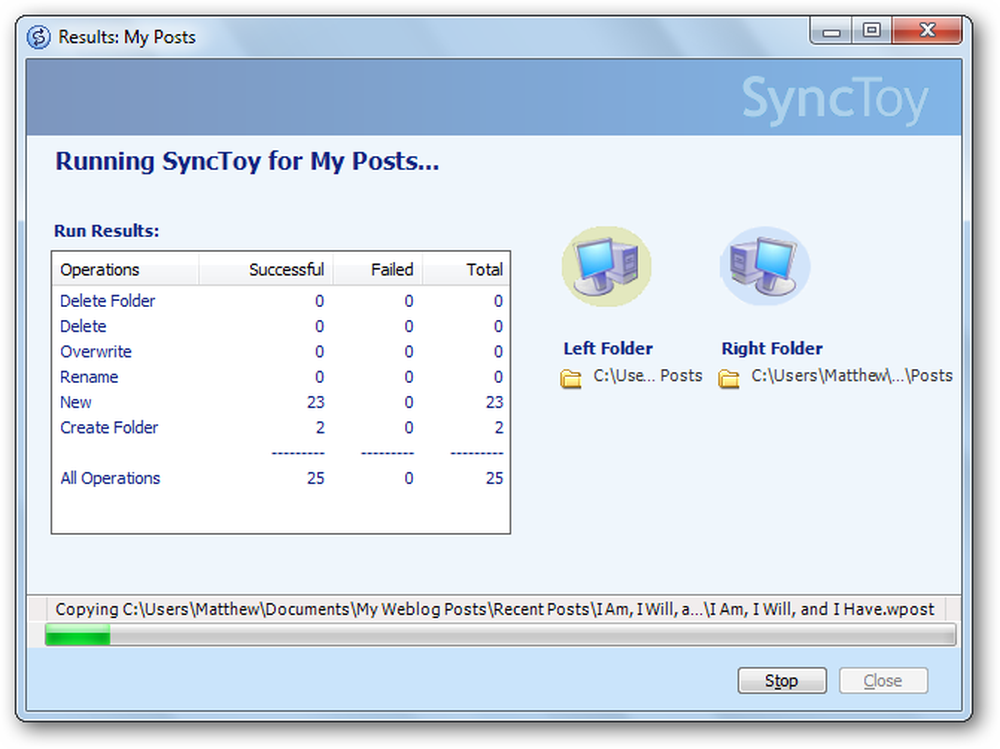
Ezt minden alkalommal meg kell futtatnia, ha szinkronizálni szeretné a mappában lévő fájlokat, de sokkal könnyebb lesz, mint a fájlok átmásolása manuálisan, és eldönteni, hogy felülírja-e a fájlokat és a módosításokat.
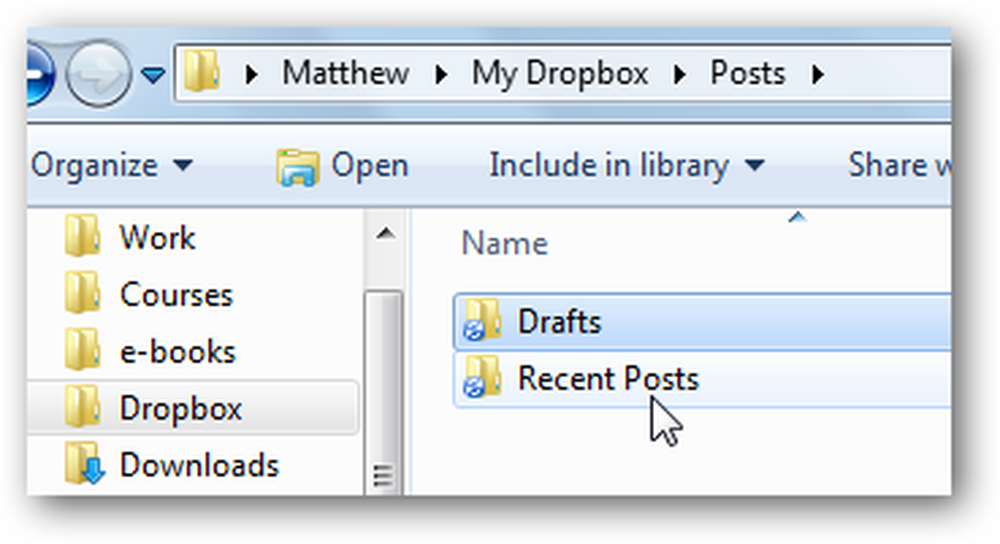
Következtetés
Ez a trükk megkönnyíti a szinkronizálást a Dropbox segítségével. Akár szinkronizálni kívánja a következő könyv- vagy naplófájljainak tervrajzfájljait egy diagnosztikai alkalmazásból, azokat az alapértelmezett helyen tárolhatja és tartsa őket szinkronban a Dropbox segítségével. Nyugodtan ismételje meg a lépéseket, és tartson annyi mappát, amennyit szeretne szinkronizálni a Dropbox segítségével.
Ha egyszerűen egy egyedi fájlt szeretne küldeni a Dropboxba, nézze meg a Dropbox hozzáadásának cikkét a Küldés menübe. Vagy ha a Dropbox túl nagy lesz, és nem akarja, hogy az összes Dropbox fájlját a számítógépen tartsa, akkor az egyes mappák szinkronizálása a Dropboxból a számítógéppel.
Link
A Dropbox letöltése és beállítása
Letöltés SyncToy




